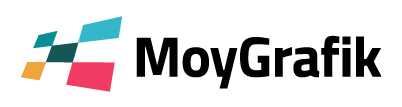Фиксация присутствия (настройка для менеджера)
Фиксация IP-адреса размещения
Укажите IP-адрес размещения, чтобы разрешить сотрудникам регистрировать присутствие в этом размещении. Для того, чтобы перейти к списку размещений - откройте меню компании и выберите пункт Размещения.
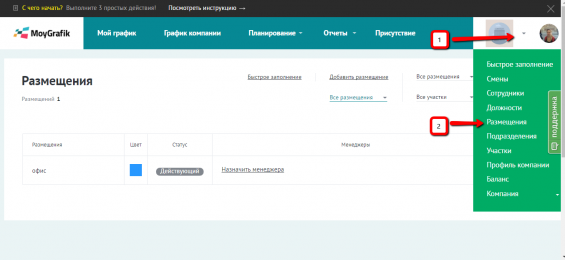
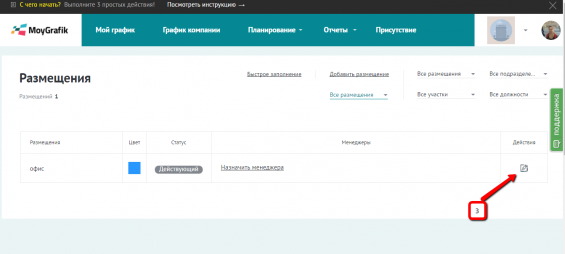
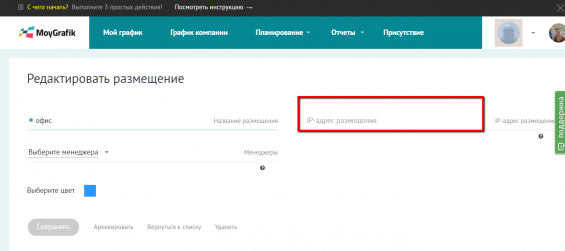
Вы можете узнать IP-адрес текущего размещения на сайте http://yandex.ru/internet/ - для этого Вы должны быть подключены к той же WiFi-сети размещения, через которую будут регистрироваться сотрудники. Вы можете указать несколько IP-адресов через запятую, если у Вас одновременно есть несколько разных интернет-каналов.
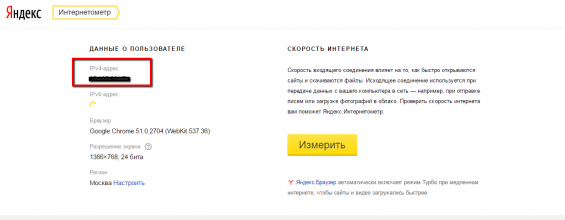
Регистрация сотрудником своего устройства
Сотруднику необходимо со своего мобильного устройства авторизоваться на сайте http://www.moygrafik.ru/, при этом сотрудник должен быть подключен к WiFi-сети размещения, для которого указаны IP-адреса размещения.
После авторизации необходимо перейти на ссылку http://www.moygrafik.ru/at и нажать кнопку "Запомнить меня".
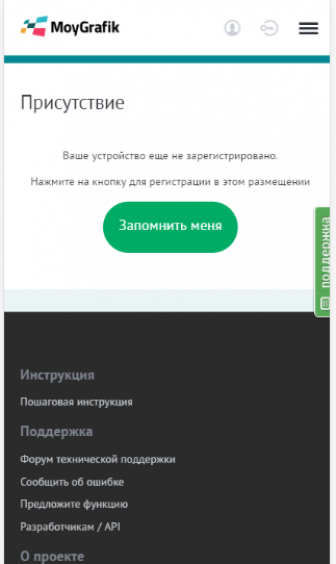
В дальнейшем сотрудник с того же устройства может переходить сразу по ссылке http://www.moygrafik.ru/at без авторизации - система запомнила устройство и зарегистрировала его в системе.
Просмотр зарегистрированного устройства сотрудника Менеджером
Вы можете увидеть какое именно устройство зарегистрировал сотрудник и, при необходимости, удалить его - например если нужно зарегистрировать новое устройство, или если сотрудник ошибочно зарегистрировал неверное устройство. Самостоятельно сменить устройство сотрудник не может.
Для просмотра и работы с устройством перейдите в профиль сотрудника (меню Компании, пункт Сотрудники) и откройте вкладку Служебное. Там Вы увидите блок "Зарегистрированные устройства". Вы можете открепить устройство нажав на кнопку "Удалить" рядом с устройством. После этого сотрудник должен будет зарегистрировать новое устройство для фиксации присутствия.
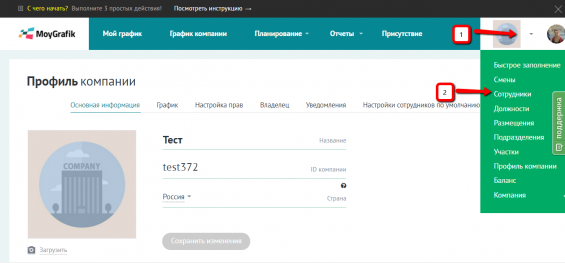
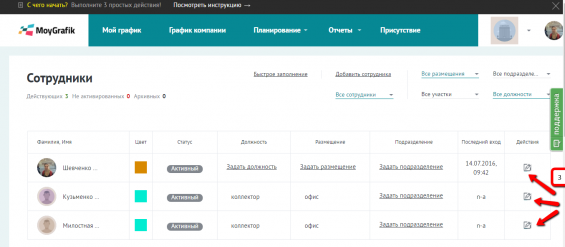
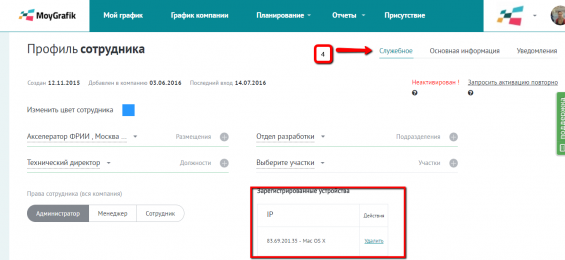
Регистрация прихода и ухода сотрудником
Если IP-адрес Размещения указан верно и сотрудник находится в этом размещении - на экране мобильного устройства появится кнопка "Я на месте" - при нажатии на которую фиксируется время прихода сотрудника.
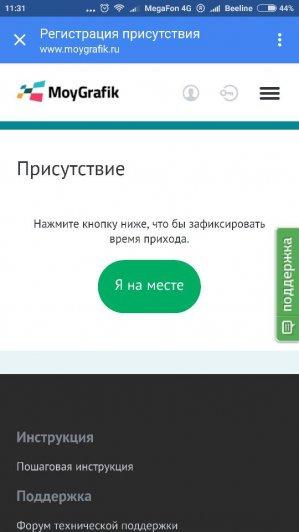
После этого на экране сотрудник видит кнопку "Я ушел", при нажатии на которую фиксируется время ухода.
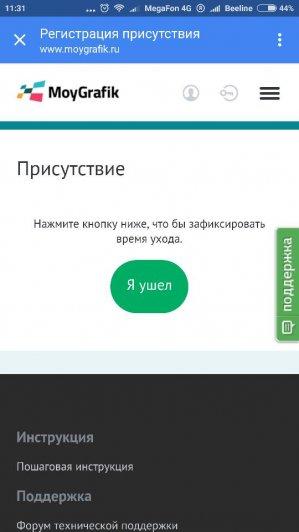
Отчет о присутствии
Чтобы посмотреть отчет о присутствии сотрудников Вам нужно выбрать в верхнем меню пункт Отчеты и там перейти на отчет "Присутствие".
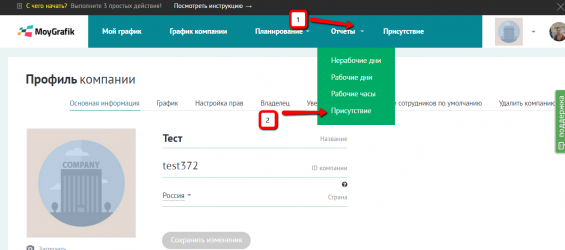
Вы можете просмотреть отчеты за любой период - неделю, месяц, день каждого из сотрудников, а также увидеть показатели запланированных по графику рабочих часов и фактически отработанных, время прихода и ухода персонала.
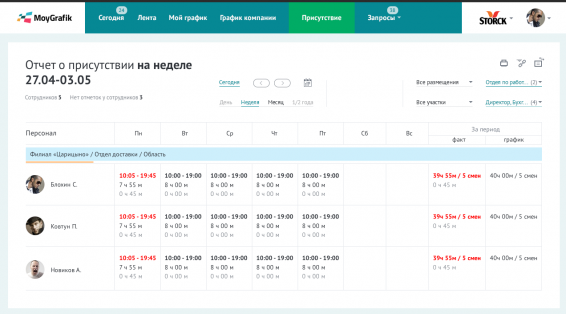
Сервис поддержки клиентов работает на платформе UserEcho